Mac以简单性着称,但是VPN呢?好消息是,它们再简单不过了。仅几步之遥即可保护Mac上的隐私-我们在此万无一失的指南中对其进行了介绍.
苹果在硬件方面以隐私和安全为荣,但是如果没有VPN,您在MacBook或iMac上所做的所有敏感工作(检查银行账户,在线转账,进行私人通信)都容易受到窥探,毫无根据。审查甚至黑客.
如果您访问了此页面:很好,则您已迈出了积极,明智的第一步,以保护自己的在线状态。我们在这里使事情变得尽可能简单.
那么,如何在Mac上正确安装VPN?在公园里散步,但是有时候我们每个人都需要伸出援手来指导我们.
有三种入门方法。我们将通过使用提供商的本机Mac应用程序开始本指南,这是最快,最简单的方法.
然后,我们看一下Mac的开源应用程序OpenVPN,最后一部分将向您展示如何使用Mac OS X内置的网络设置来设置VPN.
借助以下简单说明,您将立即安全地进行浏览.
如果您尚未为Mac选择VPN,为什么不看看我们专家的最新选择.
Contents
您需要什么
您不需要太多就可以在Mac上建立VPN连接,只需:
- 对受信任的VPN提供商的订阅或免费试用(除非您拥有自己的VPN服务器)
- 根据您选择的方法,您可能还需要一些第三方软件
- 当然,您需要一台Mac电脑,该电脑必须是最新的且具有最新版本的MacOS(出于安全原因,最好保持最新状态)。我们正在使用MacOS Catalina版本10.15.2.x
有了这些功能,您就可以保护自己的隐私并保护设备安全.
方法1:安装VPN应用程序
难度⬤◯◯◯◯—最简单
到目前为止,在Mac上设置VPN的最常见方法是安装VPN服务的定制软件。这再容易不过了.
但是您应该记住,并非所有VPN都为每台设备都提供应用程序。如果您需要Mac专用的VPN,请确保您感兴趣的VPN提供该服务。您可以通过访问提供商的网站来做到这一点。不过,这应该不成问题,因为最好的VPN服务几乎总是可以满足MacOS的需求.
您需要选择并购买自己喜欢的VPN服务的订阅。如果您仍不确定要使用哪个VPN,可以查看我们的2023年最佳VPN列表.
订阅VPN后,将VPN应用下载到Mac.
我们将以Surfshark为例,但每个VPN的阶段几乎相同.
- 转到VPN提供商的网站,在本例中为Surfshark.
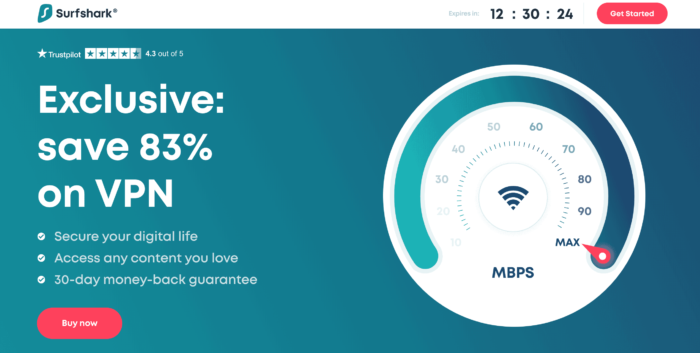
- 在首页上,您会在右上角看到一个 开始使用. 点击这个.
- 如果您还没有从此页面开始,则可以购买VPN订阅。如果您已经购买了它,则会看到右上角有一个选项 登录. 点击这个.
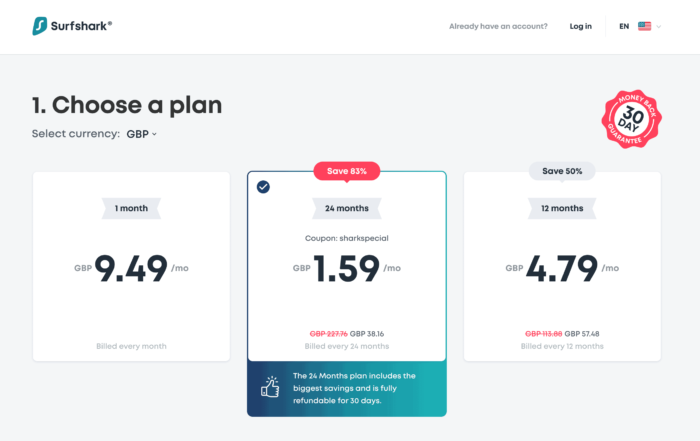
- 使用您用于购买VPN的登录详细信息,输入它们以访问客户区。请注意:有时,VPN会向您发送一个独特的登录名,而您无法自行选择.
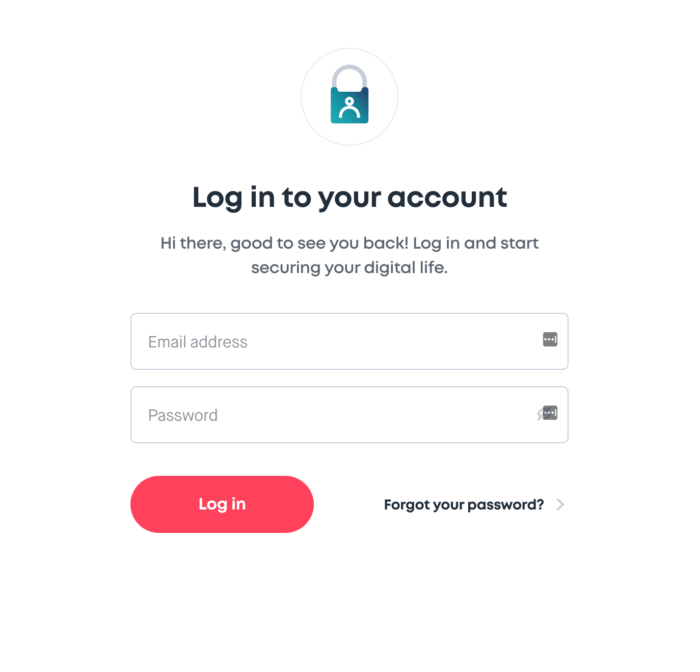
- 在客户区中,您会看到很多信息。查找并选择 设备 在菜单中.
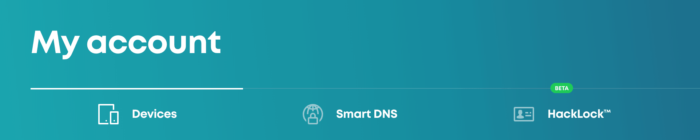
- 现在,您将在一个页面上列出所有可用于下载Surfshark软件的设备和平台。 Surfshark对可以在其上安装其软件的设备数量没有限制,因此您可以根据一项订阅保护自己拥有的每台设备。我们正在Mac上运行,因此请选择MacOS选项以 下载.DMG.
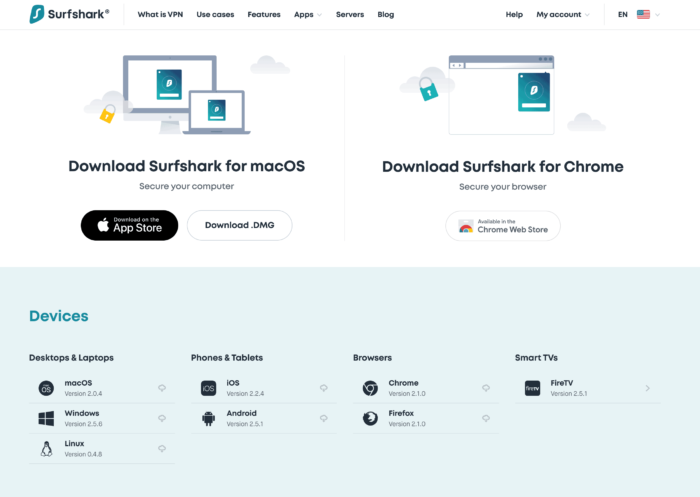
- 单击该文件并将其作为.dmg文件放置在“下载”文件夹中后,将立即下载。单击并运行此文件–这是 Surfshark安装程序.
- 将Surfshark应用程序图标拖到“应用程序”文件夹中,以便轻松查找和选择。打开一个新的Finder窗口并导航到Mac的Applications文件夹,您现在将在其中看到Surfshark.
- 双击Surfshark应用程序以运行它。该服务将打开并要求获得许可才能运行。注意:某些VPN可能会要求您再次插入Mac登录详细信息,或者通过电子邮件或服务在其网站的登录区域中提供的服务提供的登录详细信息.
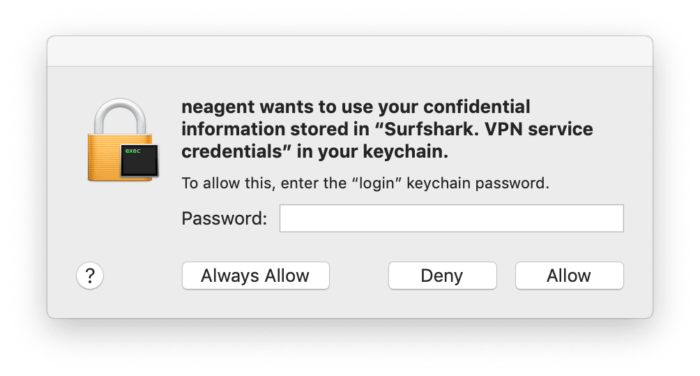
- 经过您的许可,该应用会亮起,可以继续使用!
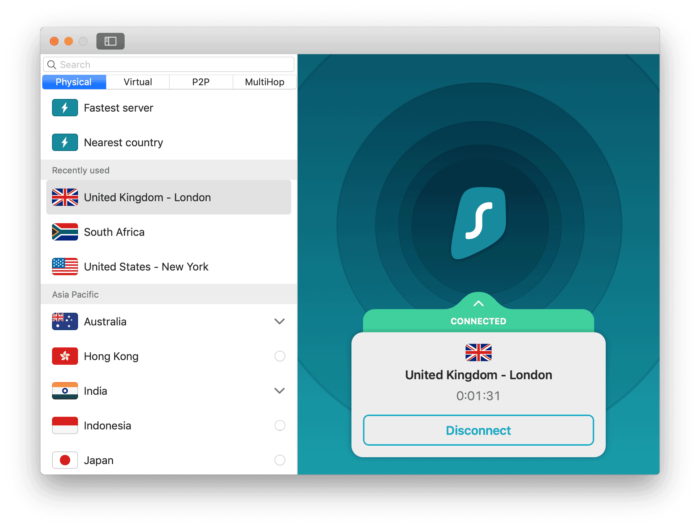
- 现在,Surfshark VPN已安装在您的设备上,可以轻松打开和关闭,并可以在“应用程序”文件夹中或通过启动板找到。此时,请随时弹出 Surfshark安装程序 因为不再需要.
如您所见,这是迄今为止在iMac或MacBook上安装VPN的最简单方法,可能也是为什么它是最受欢迎的方法.
方法2:在Mac上使用OpenVPN软件
难度⬤⬤⬤◯◯—中度
虽然从提供商的网站安装VPN应用程序是在Mac上设置VPN的最流行方法,但这不是唯一的方法。那些最了解安全性的人被开放源代码软件吸引,后者提供了更多的自定义选项.
对于Mac,我们建议使用Tunnelbick,这是MacOS的免费开源图形用户界面(GUI).
设置方法如下:
- 前往 Tunnelblick网站.
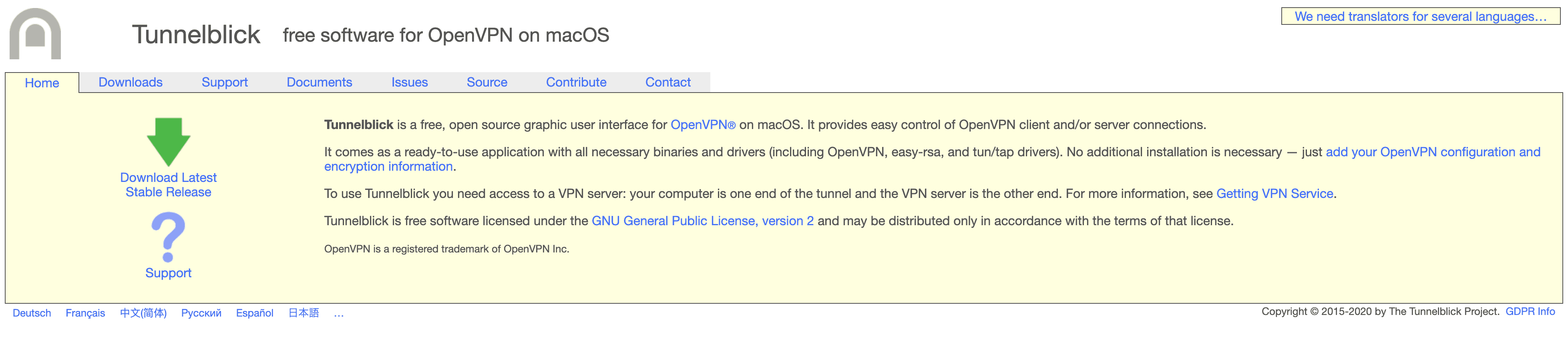
- 单击绿色箭头下载该软件的最新,最稳定的版本.
- .dmg文件将下载到您的计算机上。打开并运行软件.
- 您将看到一个窗口。双击Tunnelblick图标以安装软件.

- 遵循安装提示,直到询问您是否要 添加配置.
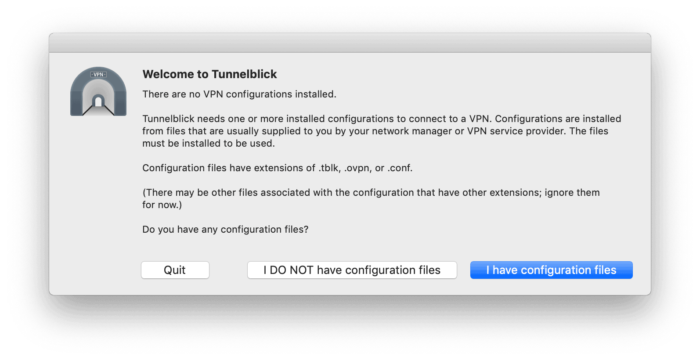
- 在Mac的“应用程序”文件夹中,您会看到已添加Tunnelblick。双击它,然后转到 VPN详细信息.
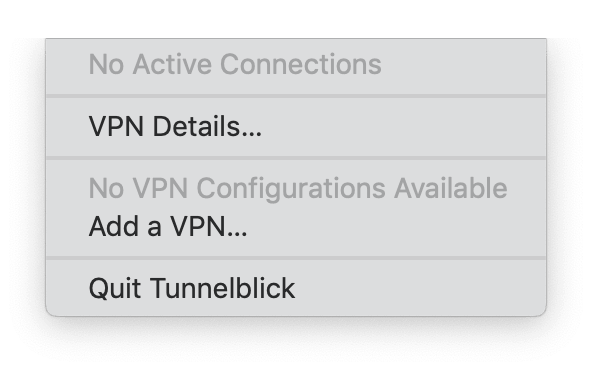
此时,您需要登录VPN网站以获取一些信息。这次我们以ExpressVPN为例:
- 前往ExpressVPN网站.

- 登录到通过单击找到的客户区 我的帐户.

- 在设置选项中,您会看到 手动配置 在右侧列中。点击这个.
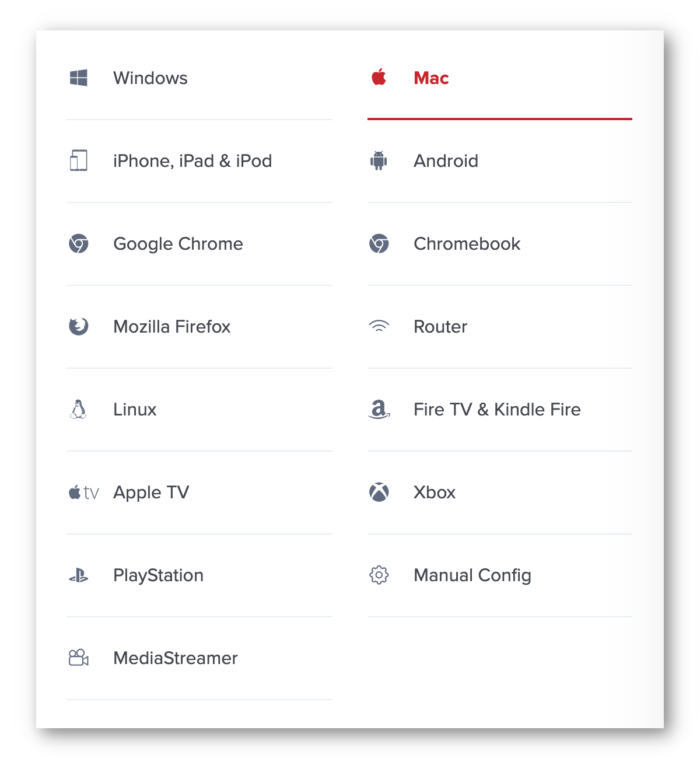
- 现在,您将看到您的OpenVPN连接信息。向下滚动到位置列表,包括 美洲, 欧洲, 亚太地区, 和 中东和非洲. 这些是您可以手动连接到的地方.
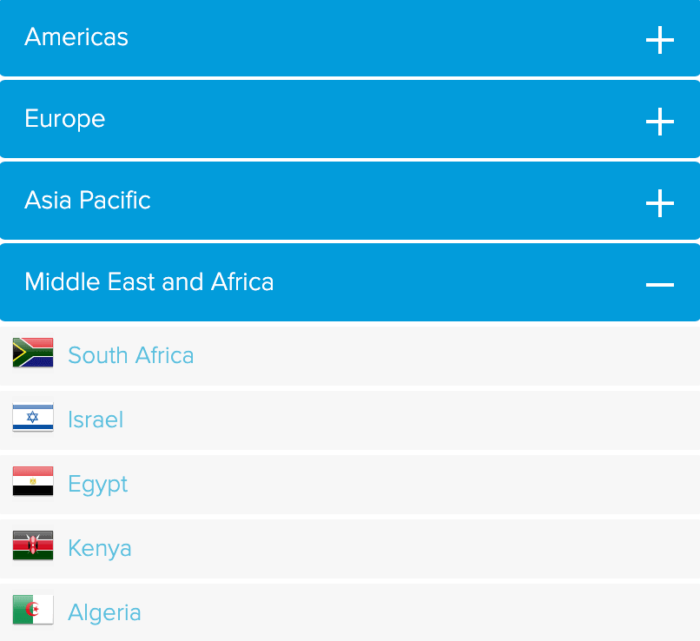
- 选择您要与之建立安全VPN连接的任何位置.
- 点击您的选择,它将自动下载为 .ovpn 文件扩展名.
- 使此浏览器窗口保持打开状态,然后切换回Tunnelblick。选择 我有配置文件. 之后,您会收到通知。请点击 好.
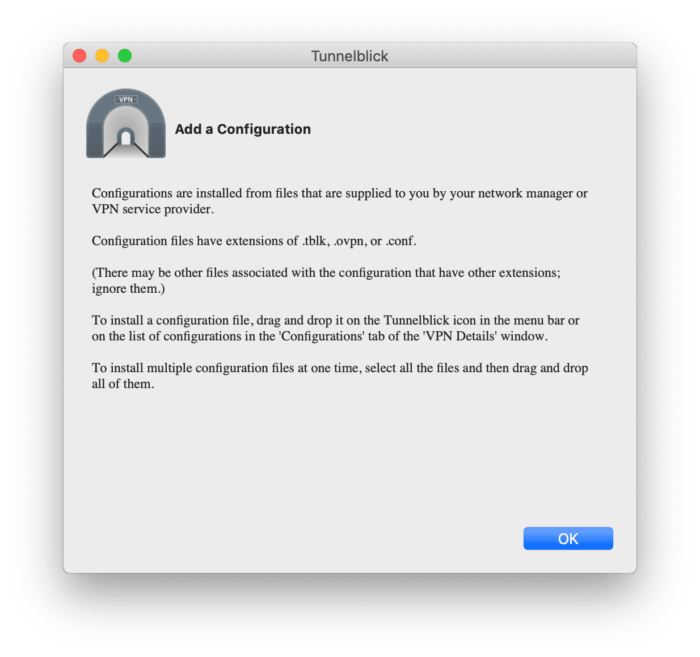
- 现在,您将可以打开Tunnelblick窗口。现在找到从ExpressVPN下载的.ovpn文件,并将其拖到Tunnelblick的左侧窗格中,在 构型.
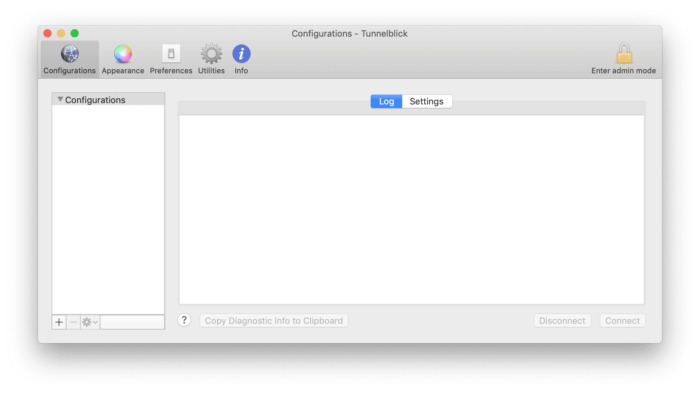
- 请点击 只有我 如果您想成为唯一可以使用此VPN用户的人,或单击 所有用户 如果您希望它可以在Mac上的其他帐户上使用。如果出现提示,请输入密码.
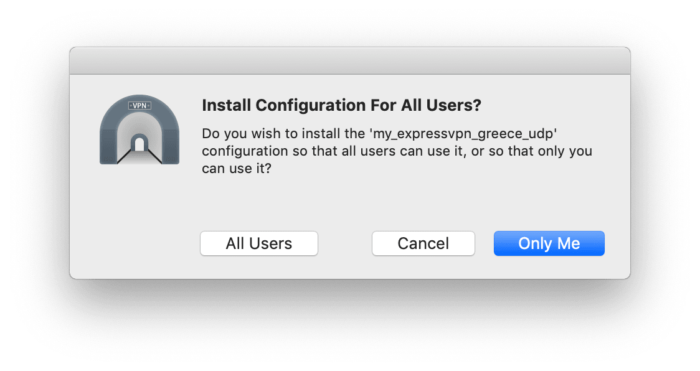
- 您会在Tunnelblick窗口中看到一些信息。选择您刚刚导入的配置,然后单击 连接.
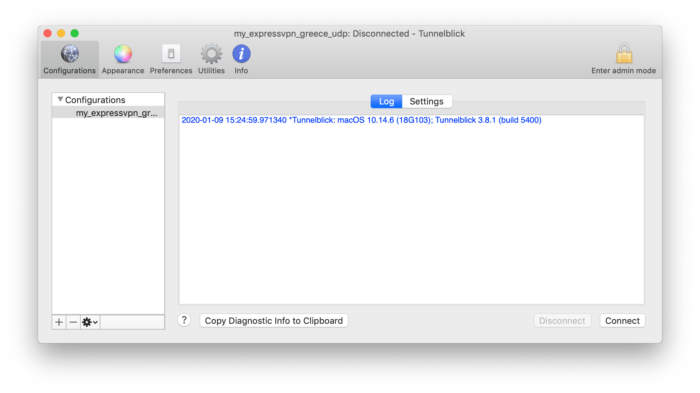
- 现在,出现一个询问用户名和密码的窗口. 这不是ExpressVPN或Mac设备的登录详细信息. 相反,您必须找到以下用户名和密码 开放VPN 在 ExpressVPN网站. 返回打开的ExpressVPN网站。您会在刚刚使用的服务器列表的上方找到这些服务器。复制并粘贴到其中,然后选择是否要保存这些详细信息.
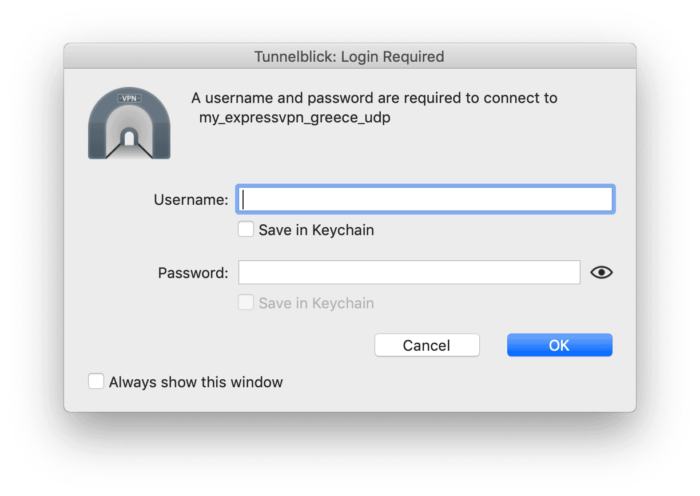
- 请点击 好 连接.
现在,当应用程序连接到服务器时,您将看到Tunnelblick的诊断输出生效。建立连接后,您还将看到 断开 按钮变为活动状态,菜单栏图标的外观也将变为纯黑色.
而已!现在,您已连接到您选择的位置。您可以使用按钮随时连接或断开连接,或者以与我们显示的完全相同的方式添加新的服务器网络.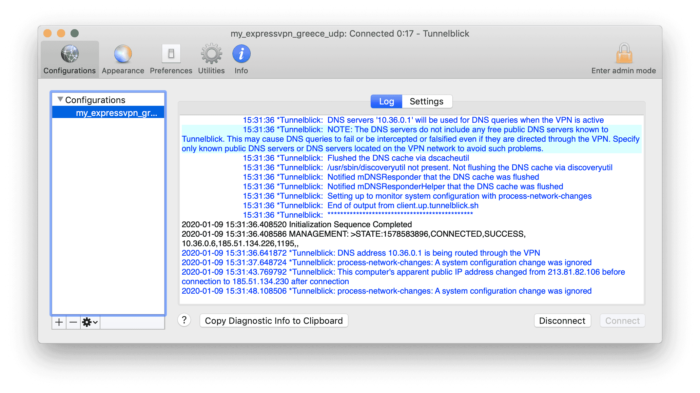
方法3:手动配置
难度⬤⬤⬤⬤◯—很难
您可能不知道,但是Mac OS具有内置的VPN功能.
也就是说,如果您不想使用某个应用程序,则可以只使用 网络首选项 的部分 系统偏好设定 应用.
在进行此操作之前,应考虑到一些缺点。例如,您没有杀死开关,这是一种安全设备,用于在VPN连接断开时关闭互联网连接,从而防止任何不必要的泄漏和信息泄露.
您还需要手动设置每个服务器的位置,而不是自动访问提供商的整个(通常是规模较大的)VPN服务器网络.
但是对于居住在受审查国家/地区限制访问VPN网站的人们,或者如果您订阅的VPN(例如TrustZone)需要手动配置才能在Mac上使用,这是一个值得考虑的选项.
但是怎么做呢?我们将再次以ExpressVPN为例,向您展示.
- 我们需要找到L2TP / IPSec连接的详细信息,就像在方法2中对OpenVPN所做的一样。因此,请访问ExpressVPN的网站并通过单击登录到客户区域。 我的帐户.

- 导航到“手动配置’ 选择时找到的页面 ‘设定’. 在底部.
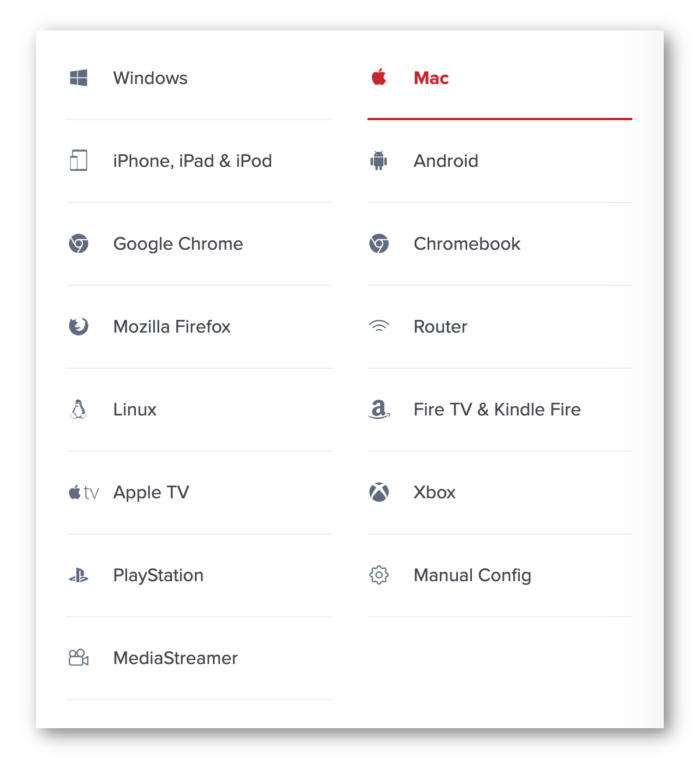
- 您会看到以下选项 开放VPN 在旁边 PPTP & L2TP / IPSec. 点击那个。它将出现警告,告诉您它的安全性不如OpenVPN强大(在这种情况下不能使用),这是事实,在Mac上采用此方法在VPN上设置时应考虑到这一点.
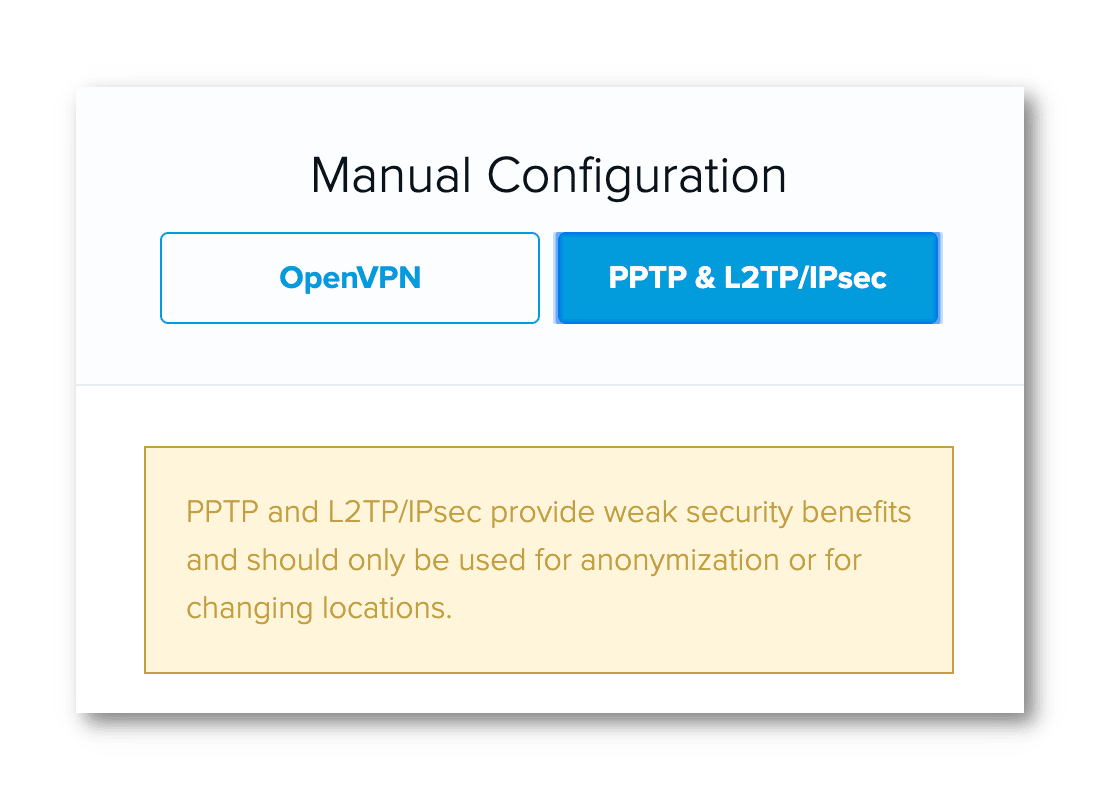
- 暂时离开并打开 系统偏好设定 在Mac上,然后单击 网络.
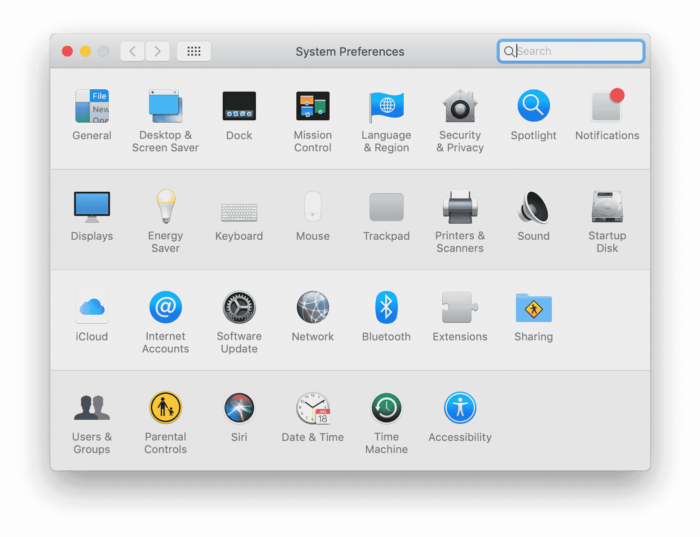
- 单击窗口左下方的小加号(+)图标以添加连接.
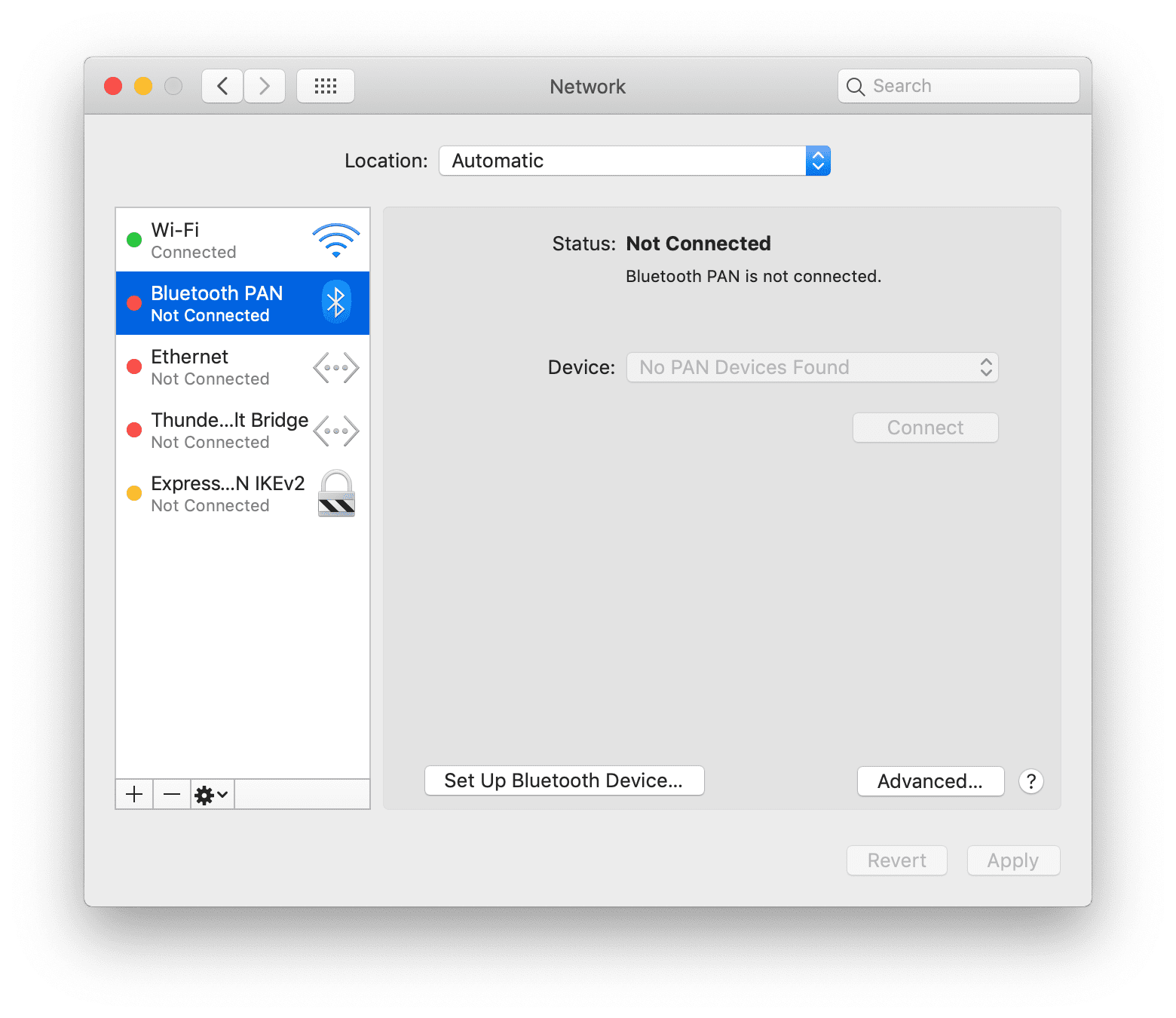
- 在“接口”下拉菜单中,选择 虚拟专用网.
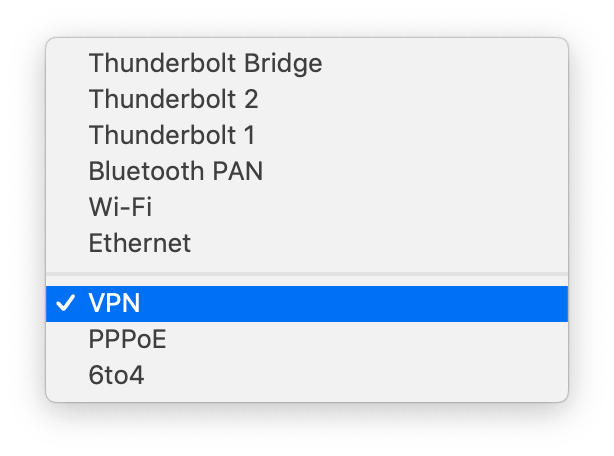
- 您还将看到一个 VPN类型 下拉式菜单。单击并选择 IPSec上的L2TP.
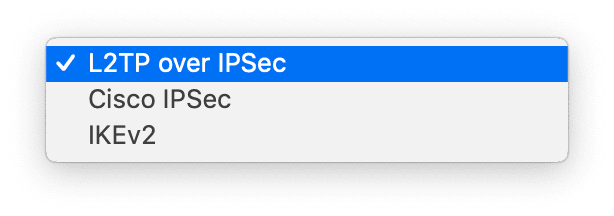
- 旁 服务名称 您可以给它取任何您想要的名字。可以将要连接的服务器的位置用作名称,以方便将来参考.
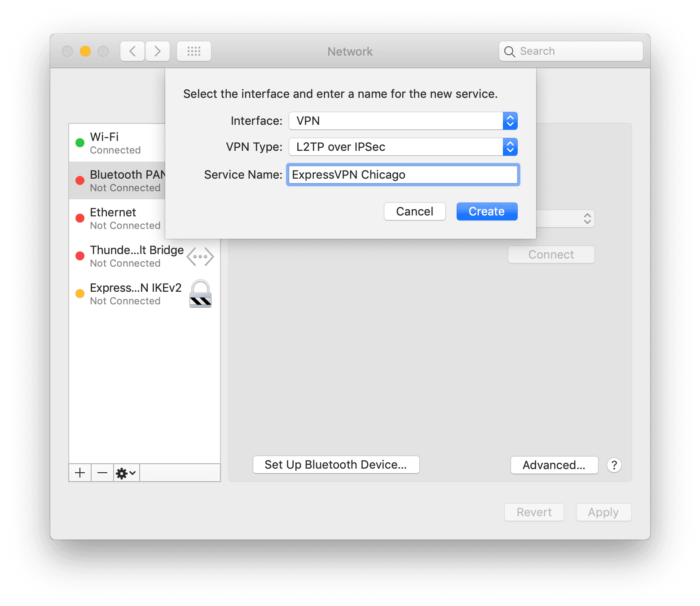
- 将配置选项保留为 默认. 返回ExpressVPN网站,您会看到一个位置列表。选择您要连接的位置并复制服务器地址.
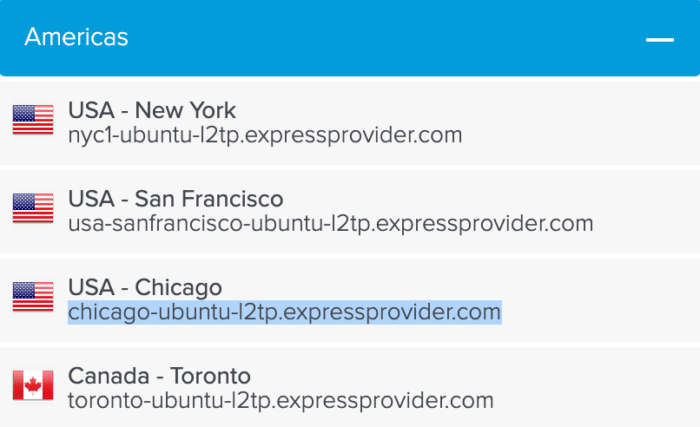
- 将其粘贴到“服务器地址”字段中。现在,将您在ExpressVPN网站上找到的用户名添加到 用户名 然后点击 验证设定.
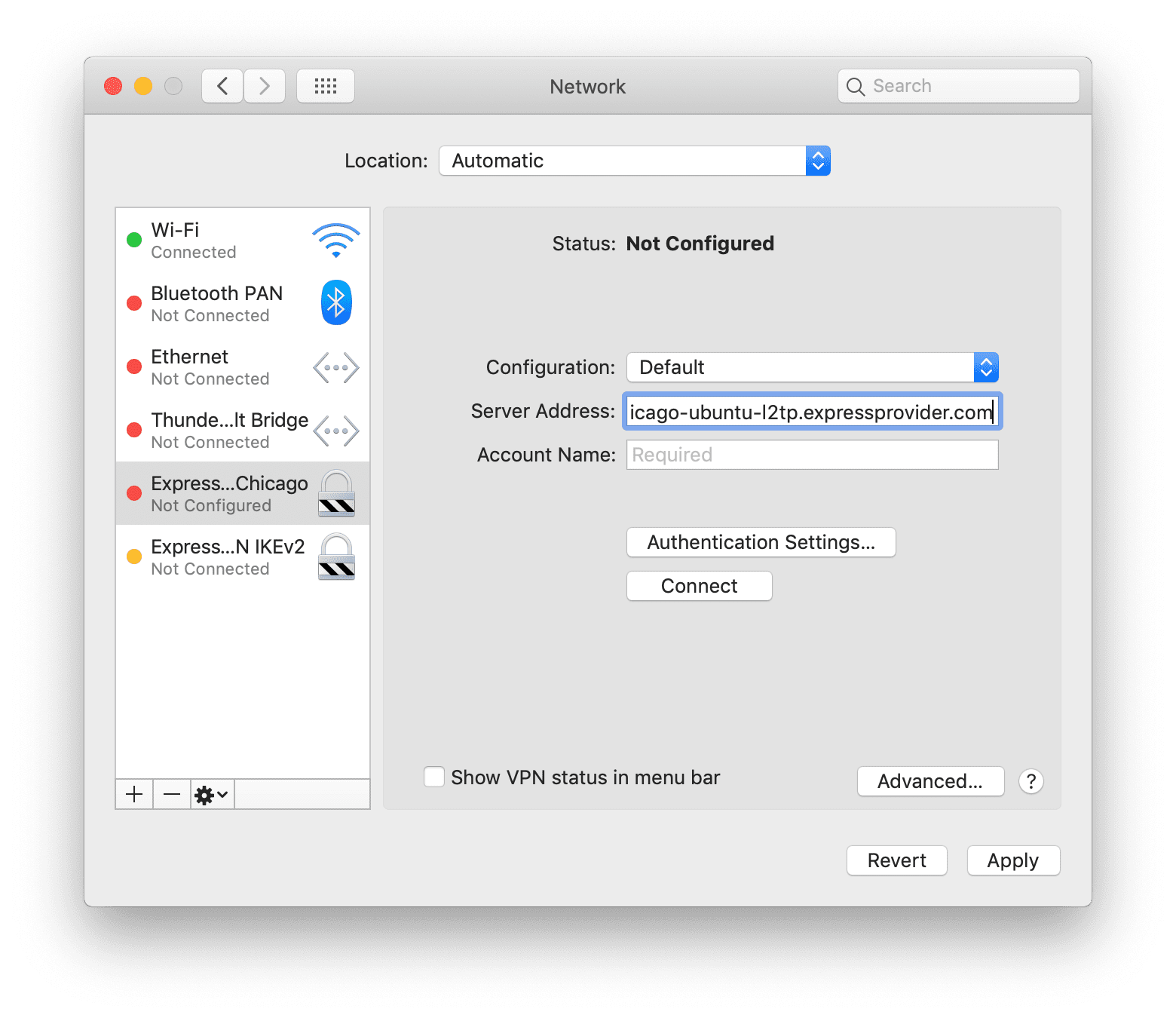
- 这是您在其中添加密码的地方,该密码可在ExpressVPN网站的用户名旁边找到。在 共享秘密 类型 12345678 然后点击 好 关闭对话框.
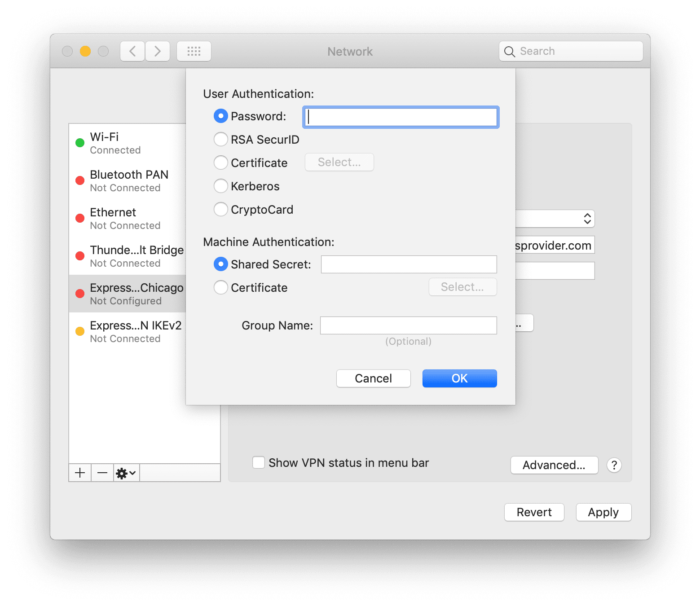
- 返回“网络选项”窗口,单击 高级 在右下角,然后勾选显示为 通过VPN连接发送所有流量. 请点击 好 一旦完成.
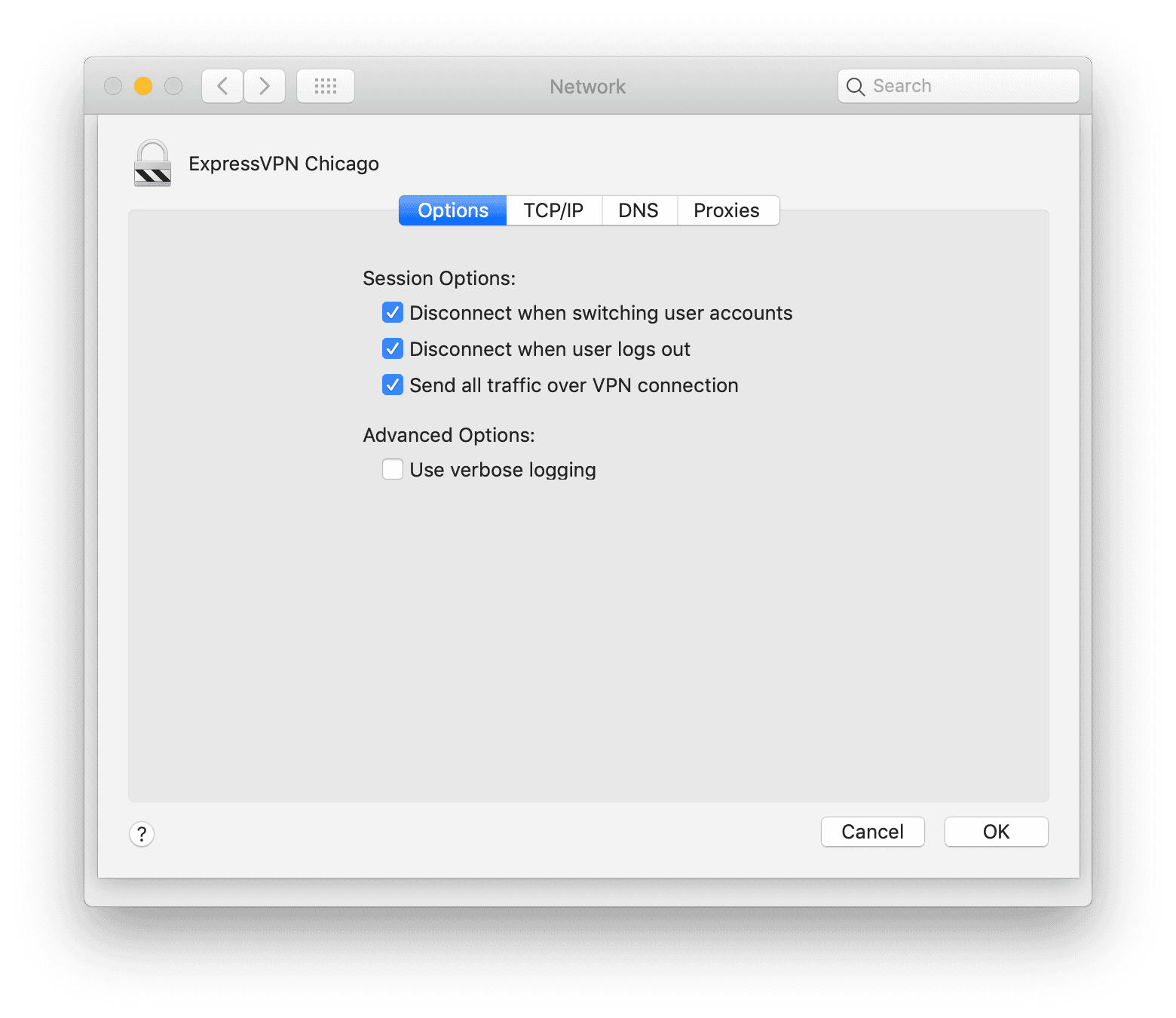
- 勾选上面的方框 在菜单栏中显示VPN状态, 然后 应用.
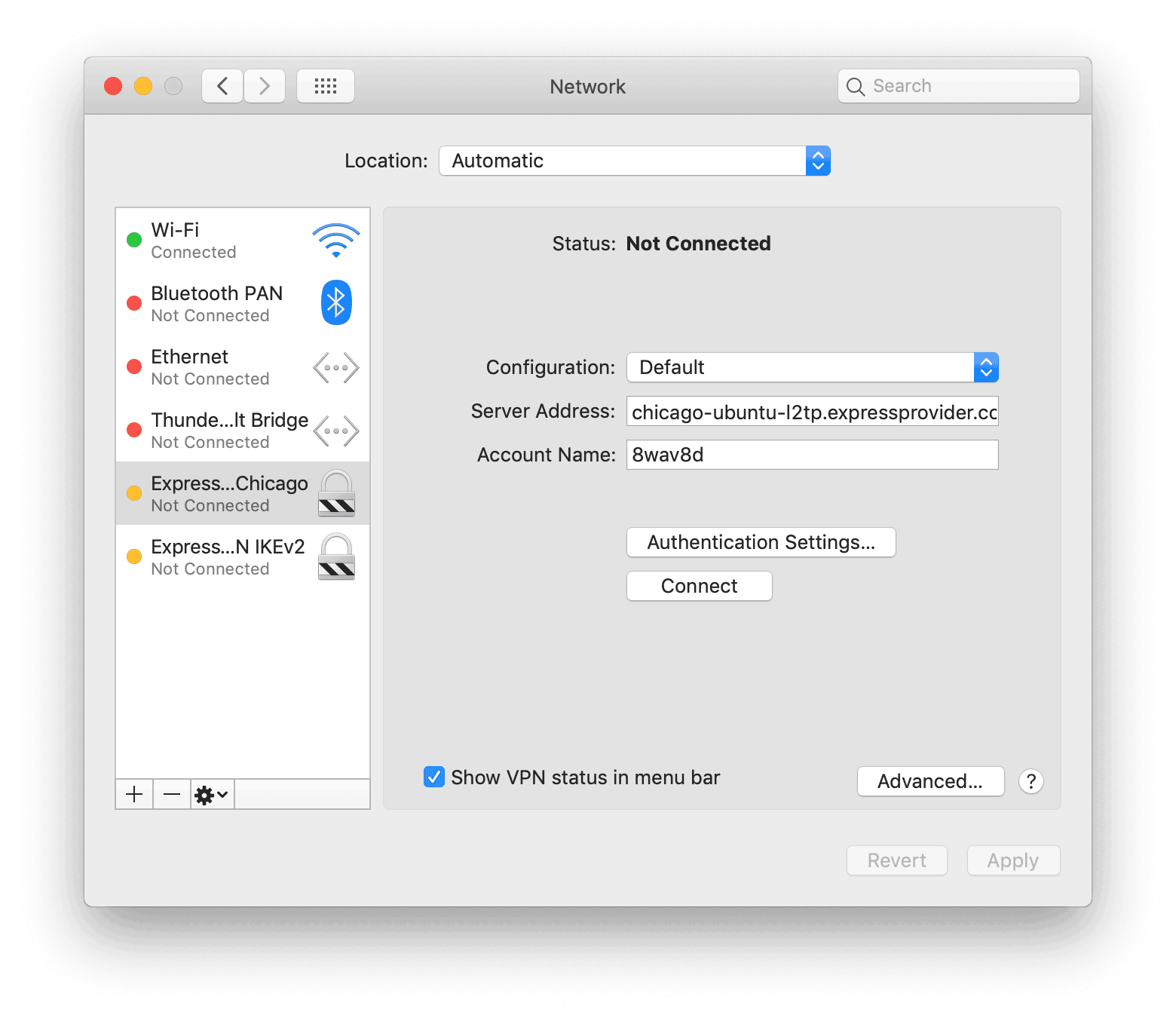
现在,在Mac显示器的右上方,您会看到一个看起来像一个很小的进度条的图标。这就是您的VPN连接.
单击第一个列表项进行连接。在Mac建立连接后,您会看到VPN图标逐渐变色.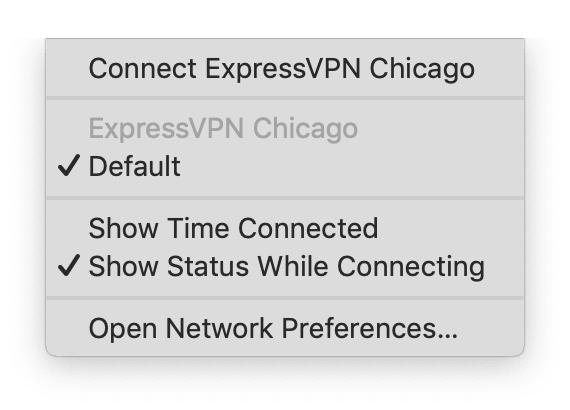
如果需要断开连接或检查连接状态,请再次单击该图标.
就是这样. 您可以轻松地从Mac显示器上打开和关闭连接.
为了确保您的VPN能够正常工作,最好在连接时检查您的IP地址。如果您知道自己的IP,只需输入Google 我的IP是什么 看看是否匹配.
如果您不知道自己的IP,则至少知道您的住所。要查看您是否已成功连接到另一个IP,可以转到“我的IP地址是什么”并查看您的连接在地图上的位置。如您所见,我们已经连接到芝加哥,我们想要: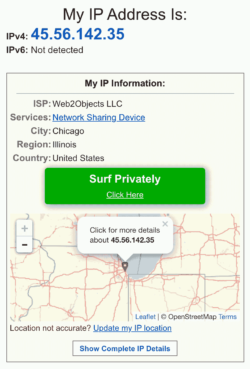
对您的VPN进行故障排除
如果您在连接VPN时遇到困难,那么第一步应该是将提供商的官方应用下载到Mac上,然后尝试进行连接。如果成功,则很有可能您的帐户正常运行,但是您的设置有误。尝试删除它们并从头开始.
Tunnelblick输出大量有用的日志记录数据,这些数据在进行故障排除时会非常有用.
在此过程结束时,如果仍有问题,请与您的VPN提供商联系以获取更多建议.



